QuickPar是一款专门用来修复文件的软件。对于意外损坏的文件你可以使用QuickPar轻松修复。如果您有一些文件被错误命名或简单销毁,但是具有所有可用块,则QuickPar可以借助“自动修复”功能...
基本信息
评分 7
QuickPar是一款专门用来修复文件的软件。对于意外损坏的文件你可以使用QuickPar轻松修复。如果您有一些文件被错误命名或简单销毁,但是具有所有可用块,则QuickPar可以借助“自动修复”功能对其进行修复,该应用程序还可以生成奇偶校验文件并拆解原始源。根据每个数据块的大小,它具有简单的修复过程,只需要选择源文件,然后配置拆分文件,基本文件名,保存路径,冗余度,首先恢复的块号,恢复的基本参数如块数可以快速执行。使用非常简单。如果需要,请快速下载!
使您能够访问损坏的PAR文件
QuickPar是一个轻量级的应用程序,旨在帮助想要恢复数据并仍使用那些损坏的下载的用户。该程序使用一种校正算法来修复可以通过使用PAR2文件修复的所有问题,这些文件是专门为此数据恢复目的而创建的。
自动启动过程
此实用程序的高度可定制的选项使您可以将其设置为自动监视和修复下载的文件。您还可以配置删除选项,并在恢复后删除损坏的文件和PAR2文件。
完全定制和管理的维修
选择要保护的文件时,QuickPar允许您手动配置块分配参数,并使用滑块设置源块计数。另外,您可以通过激活将块大小限制为Usenet文章大小倍数的功能来选择自动方法。
检查固定数据的完整性
只需单击一下即可执行数据验证,此工具将分析并显示源文件的数量,源块计数,完整,损坏,丢失和错误命名的文件。
总而言之,QuickPar是必须为使用Usenet网络的所有用户提供的软件。损坏的文件可以修复,应用程序可以轻松保护和验证文件。另外,由于它可以自动化或干预过程,因此初学者和专家都可以使用。
1.运行QuickPar进入以下选项界面,您可以在其中设置参数,例如合成,首选块大小,检查和修复的默认选项以及文件删除。
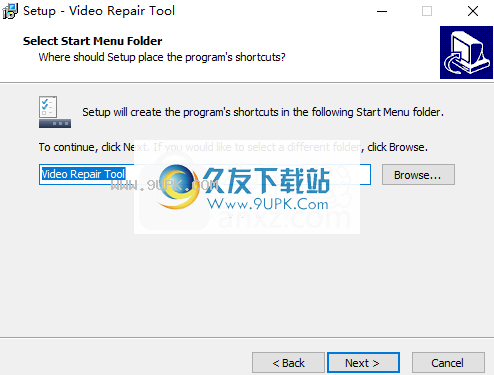
2.然后进入QuickPar的主界面,如下所示。
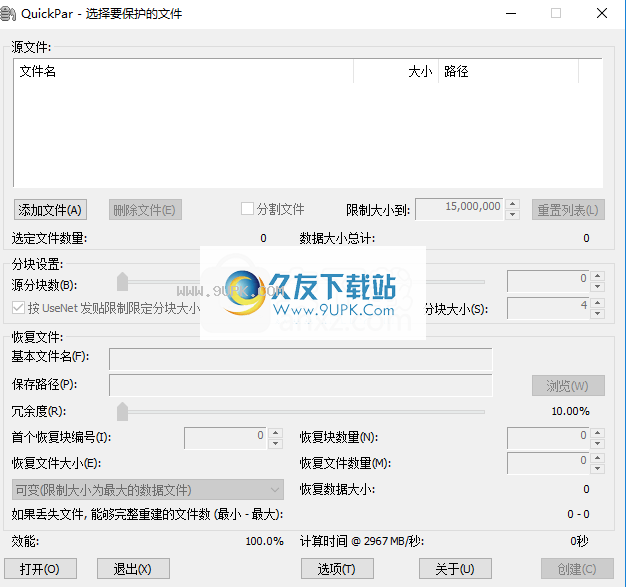
3.单击[添加文件]按钮,然后选择要保护的文件。
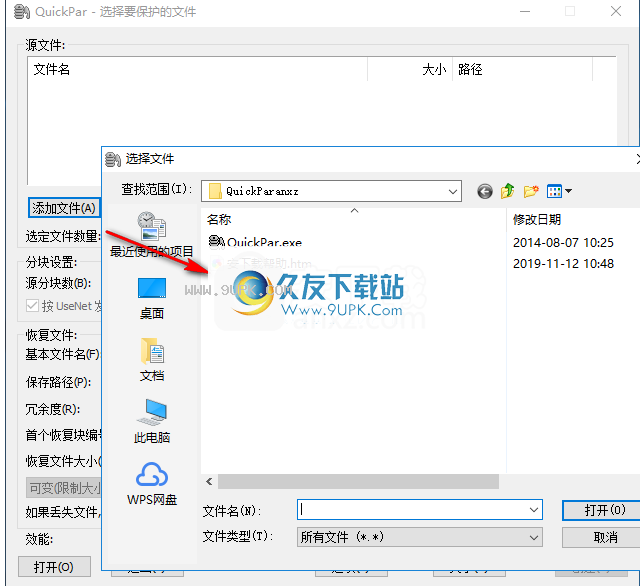
4.提供文件分割功能,并设置限制大小。
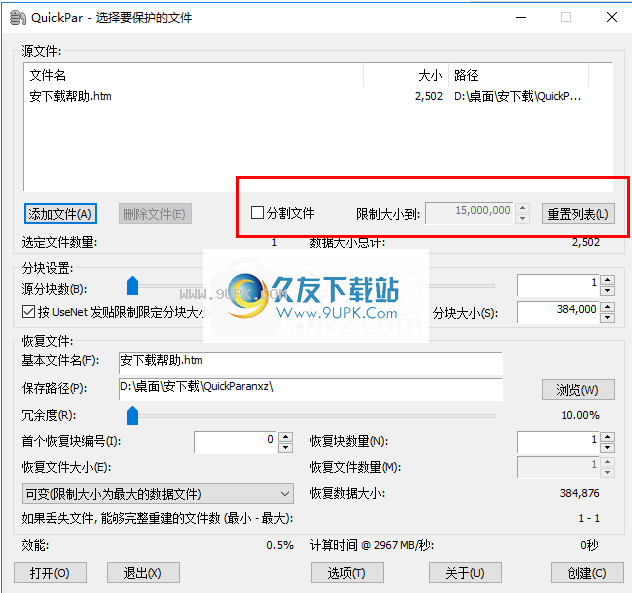
5.块设置,支持设置块编号,并允许根据UseNet发布限制来限制块大小。

6.要还原文件,您可以设置参数,例如基本文件名,保存路径,冗余,第一个恢复块编号等。
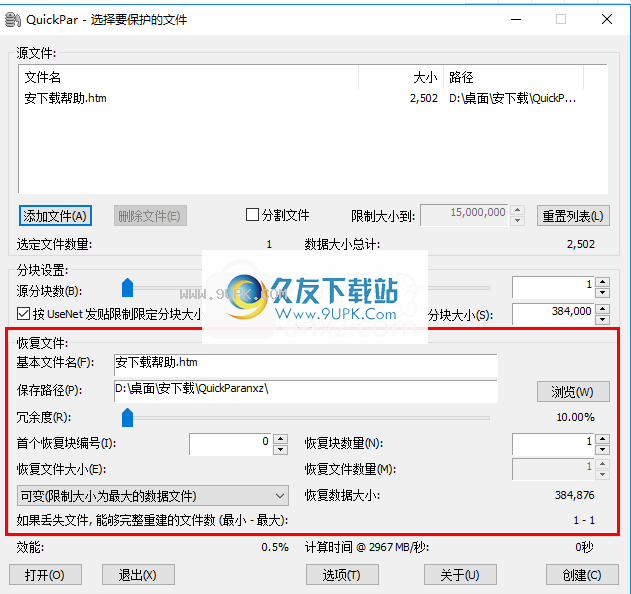
7.单击[创建]按钮以执行创建操作。
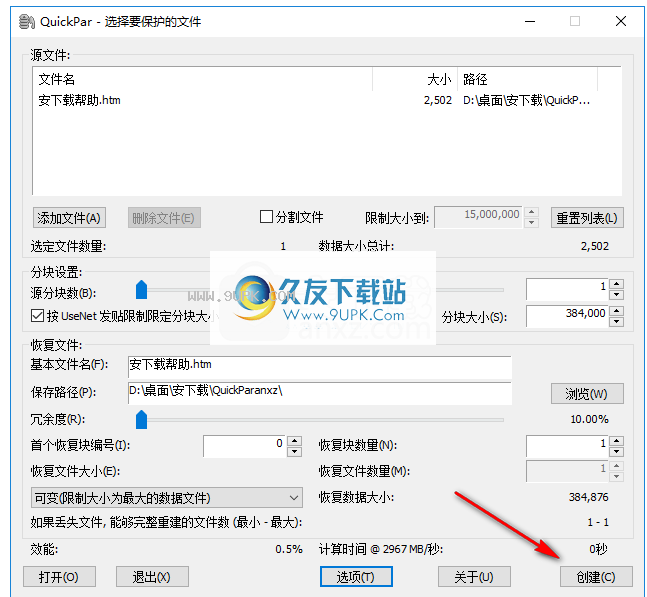
8.弹出以下成功完成界面,可以查看结果下的基本信息,并支持直接打开。
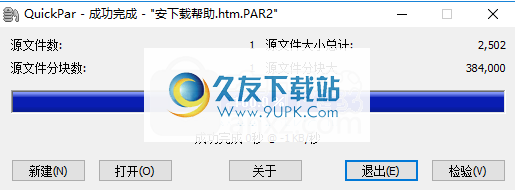
选择“自动修复”后,未命名或损坏的文件(包括所有可用的块)将立即被修复。
现在,“选项”对话框包含标记为“自动修复”和“自动监视”的复选框。这些控制您首次打开PAR2文件时如何在验证窗口中设置“自动修复”和“监视器”复选框。
创建PAR2文件时,QuickPar现在可以创建源文件的拆分版本。源文件将被拆分为块大小的精确倍数。
现在,在创建PAR2文件或将其用于修复时,如果单击“停止”按钮,QuickPar将要求您进行确认。
验证时,QuickPar现在应该自动识别由yDec创建的以“(nnn).tmp”结尾的文件的不完整版本。
验证文件时,您现在可以右键单击文件列表中的文件,以访问该文件的相应外壳上下文菜单。您也可以双击文件以执行默认操作(通常是打开文件)。
成功验证(或修复)文件后,您现在可以通过单击“其他”按钮来创建其他PAR2文件。QuickPar将显示一个用于创建PAR2文件的对话框,但是除用于指定所需新恢复块数的设置以外的所有设置都将被禁用。
成功修复之后,QuickPar现在将删除不再需要的损坏的和不完整的数据文件以及PAR2文件。QuickPar将始终保留小的“索引”PAR2文件。可以通过“选项”对话框配置此功能。